마이크로소프트 휴대폰과 연결
휴대폰을 PC에 연결하는 방법.
소개한바 있습니다.
PC에 휴대폰과 연결
휴대폰 연결 목사님! 교육하시는데 스마트폰 미러링이 필요하시다고 했지요. 여러 툴이 있지만 최근에 서비스된 마이크로소프트의 '휴대폰과 연결'이 가장 유용하지 싶습니다. 다음과 같이 미
easyfly.tistory.com
주로 강의하시는데 휴대폰 화면을 보여주면서 교육용으로 사용하는 것을 소개했습니다.
그런데 더 기막힌 사용법이 있는데, 이제야 경험했습니다.
그것은, 컴퓨터에서 바로 휴대폰의 어플을 실행해서 사용하는 것입니다. 휴대폰 화면 그대로. 처음에는 헷갈렸습니다. 휴대폰 미러링과.
휴대폰 미러링
휴대폰 미러링은 휴대폰 모습을 그대로 컴퓨터 화면에 보여주는 것입니다. 그야말로 '미러링'. 거울로 반사시켜 주는 것입니다. 휴대폰 조작도 미러링된 상태에서 가능합니다. 다음과 같이.
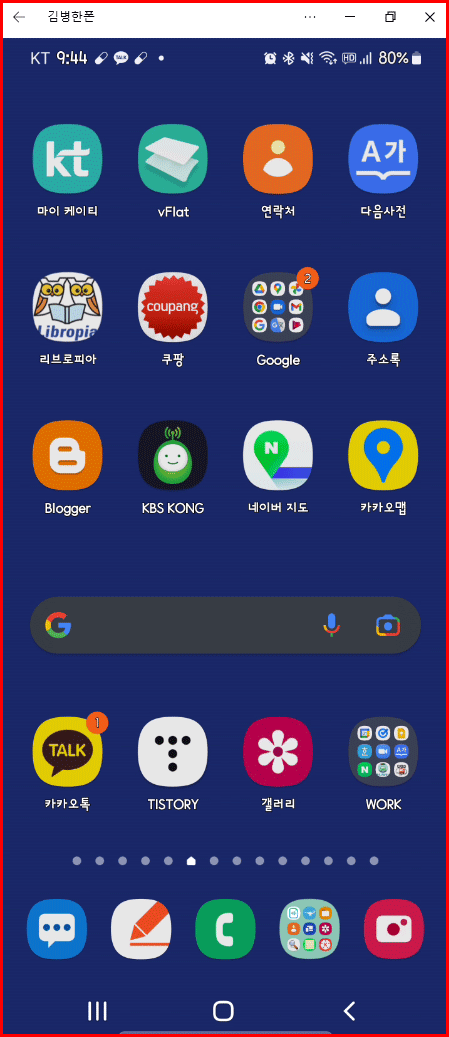
미러링된 상태에서 어플을 실행하면 휴대폰에서 모든 것은 이루어지는 것입니다.
내 PC에서 휴대폰 앱 사용
다음과 같이 내 PC에서 휴대폰 어플이 실행되는 것입니다. 그러므로 여러 개의 어플을 실행하면서 대조할 수도 있고 멀티로 프로그램을 실행하여 활용할 수도 있군요. 아래는 플레이스토어에서 '7080 추억노래'를 업그레이드하면서 'Alliexpress'에서 쇼핑을 하는 화면입니다.
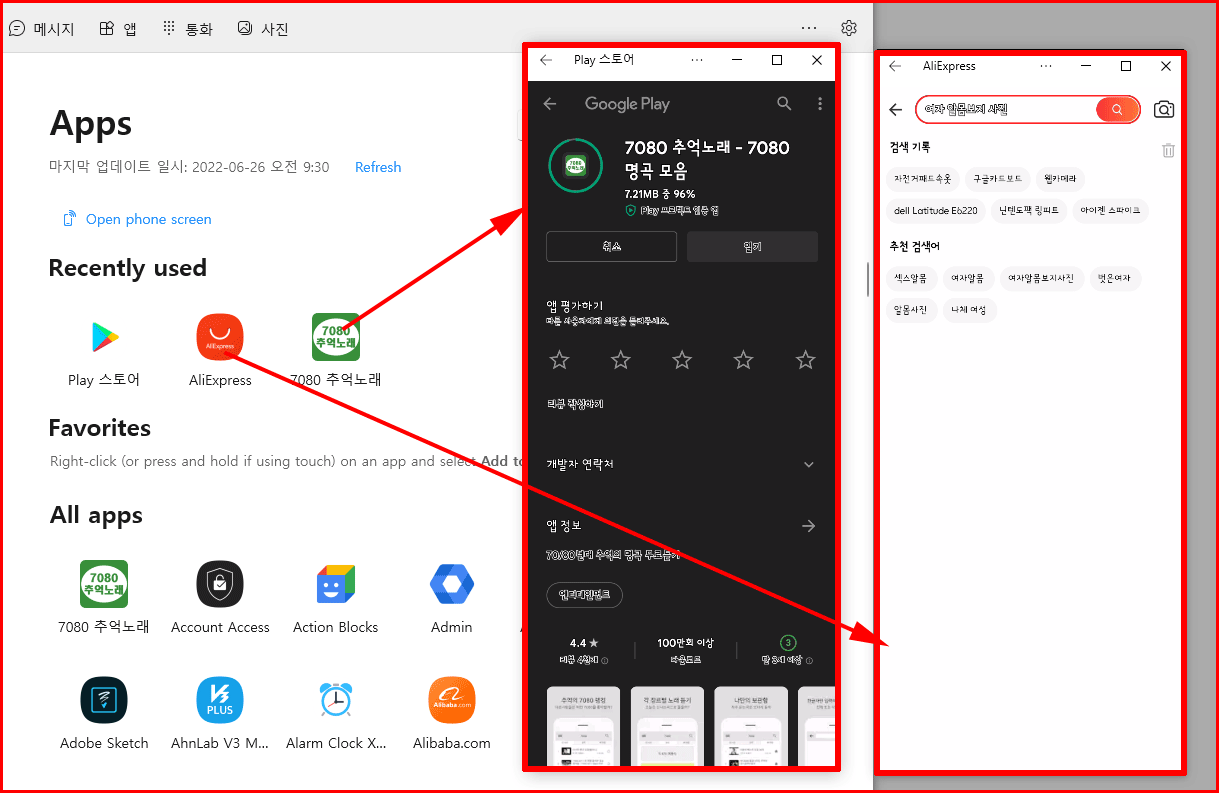
내 PC에서 할 수 있는 일
또 있습니다.
휴대폰을 PC애 연결해서 할 수 있는 일은 다음과 같은 것들이 있습니다. 문자를 보낼 수도 있고 전화도(전화는 지원되지 않는 경우가 많군요) 할 수 있네요. 그리고, 가장 유익한 것은 휴대폰에서 찍은 사진을 컴퓨터에서 보고 바로 저장도 공유도 가능합니다. 물론 지울 수도 있구요. 사진을 삭제하면 휴대폰에서 사진이 삭제됩니다. 사진 관리도 컴퓨터 큰 화면에서 쉽게 할 수 있군요.
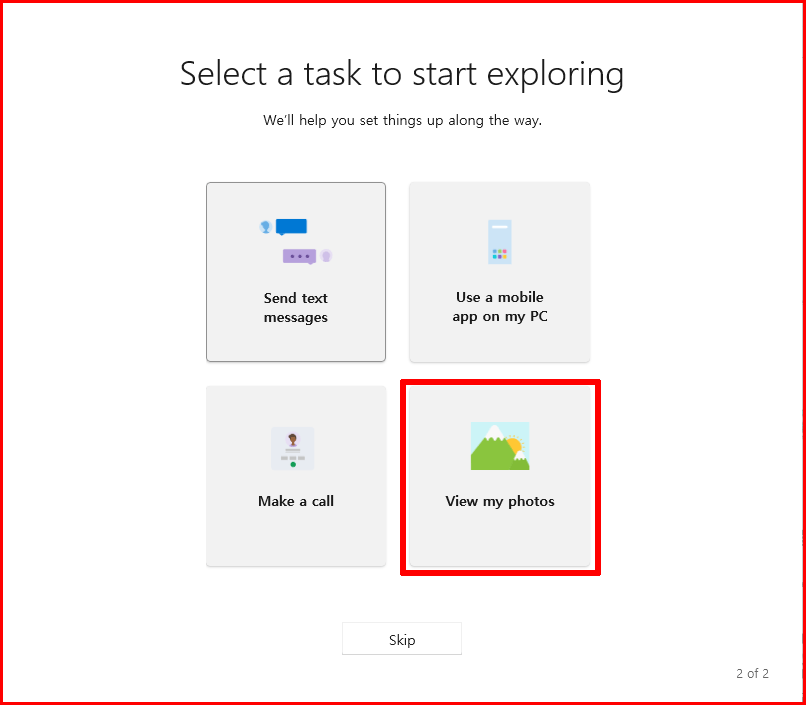
휴대폰 사진 활용하기
'휴대폰과 연결' 프로그램 위에 네 개의 아이콘이 배치되어 있습니다. '메시지', '앱', '통화', '사진'이 그것입니다. 그 가운데 마지막 아이콘 '사진'을 선택합니다.

어제 퇴근길에 문화전당광장에서 있었던 야외콘서트 사진과 함께 문화전당 내부의 아름다운 정원의 이정표 사진이 있군요. 런던길이 표시된 이정표 사진을 선택했습니다.
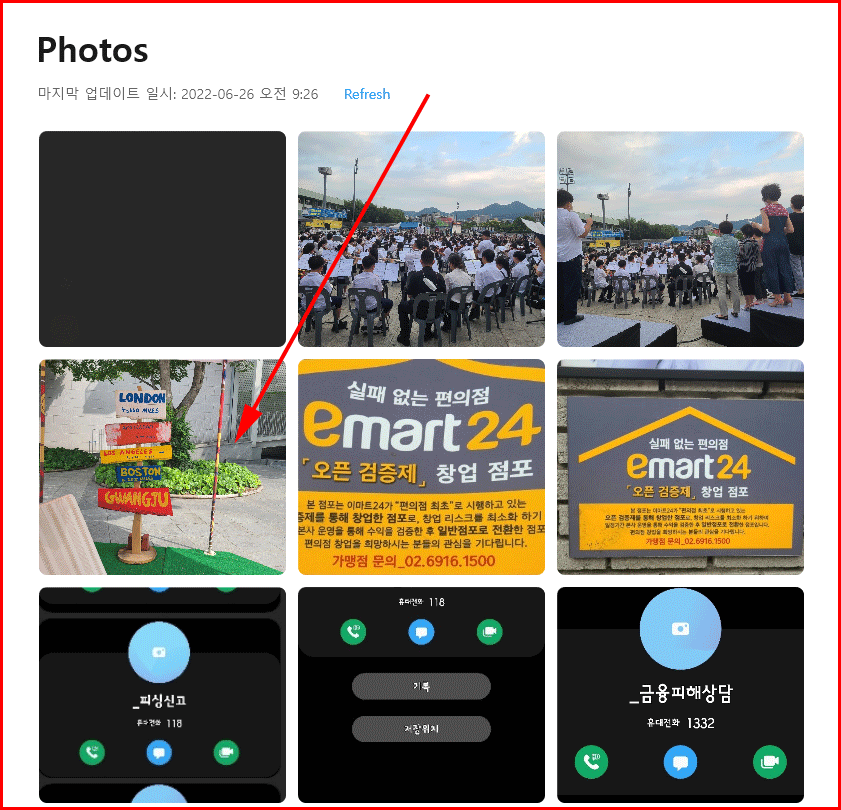
선택한 사진은 크게 확대됩니다. 물론 앞으로 뒤로 네비게이션이 가능합니다. 양쪽 화살표식이 그 기능을 얘기하고 있습니다.
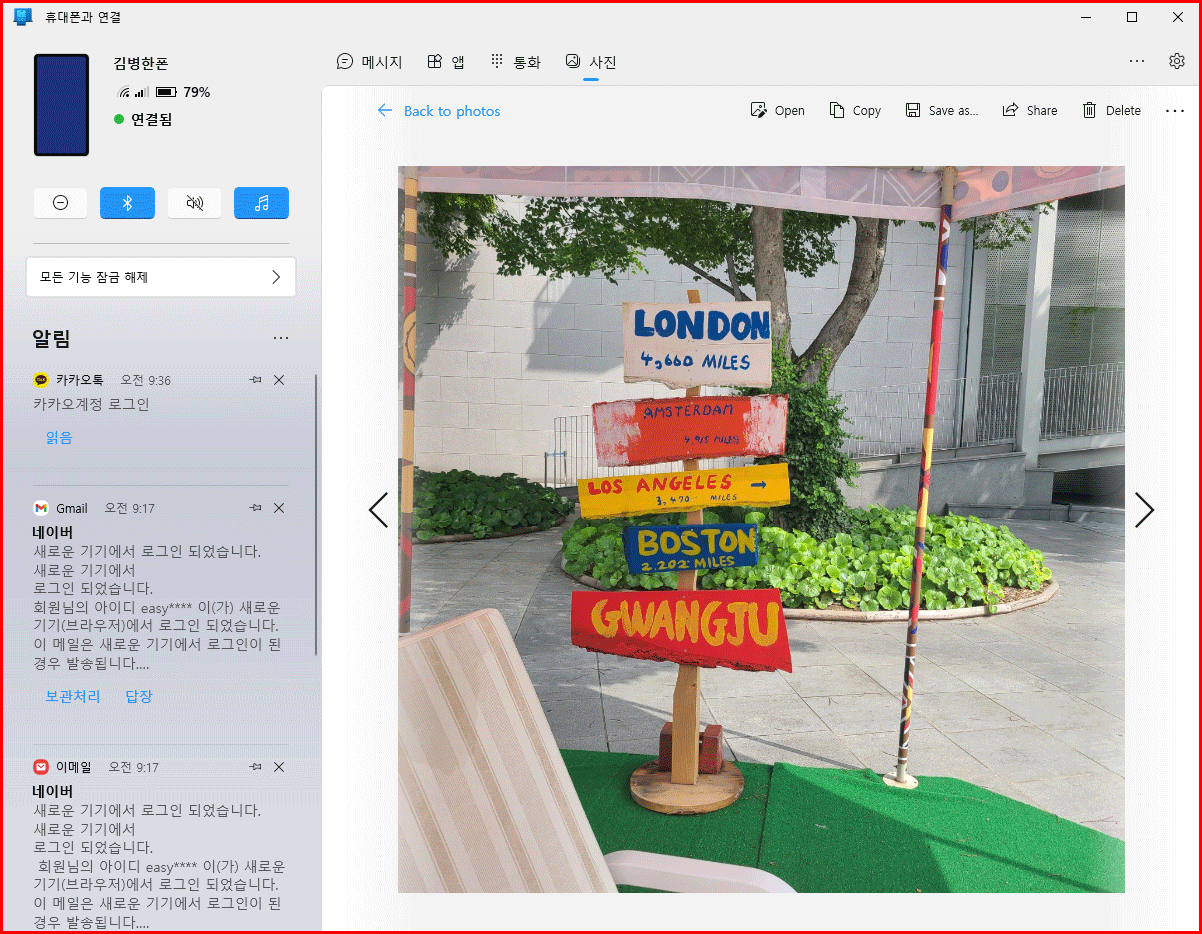
- Open: 사용할 그래픽 어플을 엽니다.
- Copy: 선택된 사진을 복사합니다. 클립보드에 복사된 이미지를 바로 붙여넣어 사용할 수 있습니다.
- Save as...: 다른 이름으로 저장합니다.
- Share: 공유합니다. 메신저나 메일 등으로 공유합니다.
- Delete: 선택된 사진을 삭제합니다.
사진의 복사

다른 이름으로 사진 저장
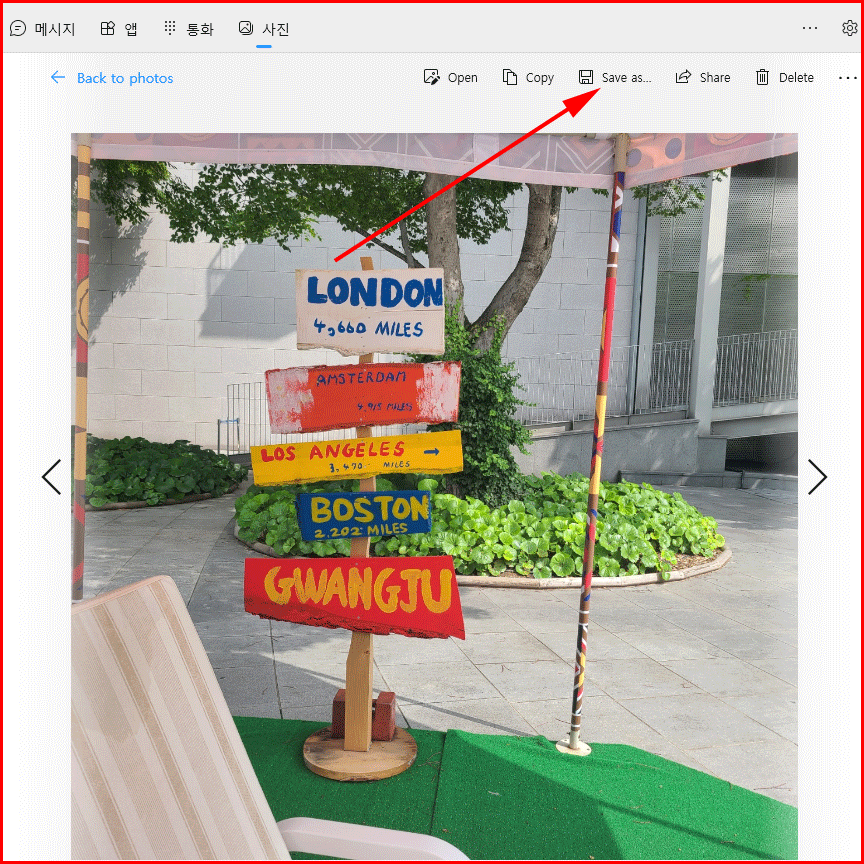
저장 폴더 선택
저장 폴더는 휴대폰이 아니고 연결된 PC의 저장 공간입니다. 여기서는 라이브러리로 등록된 '사진' 폴더에 저장하겠습니다. 저장되는 이름도 휴대폰에 저장된 이름 그대로입니다.
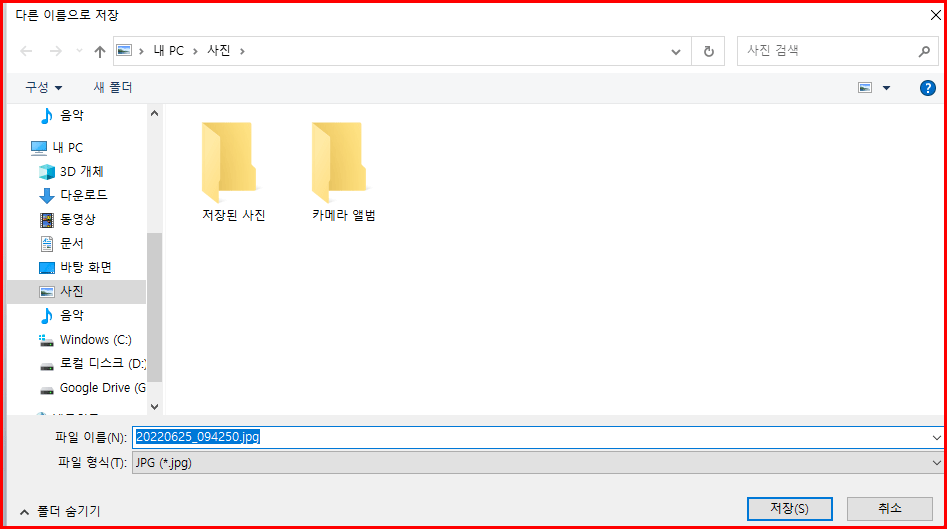
공유하기
여기서 공유는 컴퓨터에서 사용하는 프로그램과 관계됩니다. '휴대폰 연결' 중의 작업은 PC에서 행하는 작업입니다. 그러므로 컴퓨터에서 사용할 수 있는 노트나, 메일 등의 프로그램이 올라옵니다.

위와같은 방법으로 사진을 관리하고 이용한다면 블로그를 작성하거나 문서를 제작할 때 크게 유익하리라 판단됩니다.
'스마트폰 교육 > 스마트폰 활용 팁' 카테고리의 다른 글
| 디지털배움터 출석 체크 방법 (0) | 2022.06.28 |
|---|---|
| 3년간 유효한 카카오톡 인증서 (0) | 2022.06.28 |
| 카카오톡 대화 백업과 복원 (0) | 2022.06.21 |
| 알고보면 쉬운 네트워크 속도 확인 (0) | 2022.06.19 |
| QR코드로 친구 추가 (1) | 2022.05.31 |




댓글